Inhaltsverzeichnis
Benutzerverwaltung
Beschreibung
In BUSINESS können Sie jedem einzelnen Benutzer neben Benutzername und Passwort auch unterschiedliche Zugriffsrechte zuordnen. Dadurch gewinnen die Benutzer Sicherheit, dass sie nicht irrtümlich programmrelevante und wichtige Änderungen vornehmen können. Desweiteren bietet es Schutz, dass vertrauliche Daten nicht von jedermann einsehbar sind.
Legen Sie zunächst eine neue Benutzergruppe an und ordnen der Benutzergruppe die gewünschten Rechte zu. Anschließend können Sie den Mitarbeitern die Benutzergruppe zuweisen. Die detaillierte Vorgehensweise lesen Sie in den folgenden Kapiteln.
Benutzergruppe anlegen
Zum Anlegen und Verwalten von Benutzergruppen öffnen Sie im Adress-Manager im Menü Programmdaten das Auswahlmenü Firma und wählen den Eintrag Benutzergruppen.

Markieren Sie im Verzeichnisbaum den Eintrag Benutzergruppen. Durch Klicken auf ![]() , werden alle bereits angelegten Benutzergruppen angezeigt. Standardmäßig sind die Benutzergruppen Administrator, Benutzer sowie Hauptbenutzer vorhanden und können nicht verändert werden.
, werden alle bereits angelegten Benutzergruppen angezeigt. Standardmäßig sind die Benutzergruppen Administrator, Benutzer sowie Hauptbenutzer vorhanden und können nicht verändert werden.
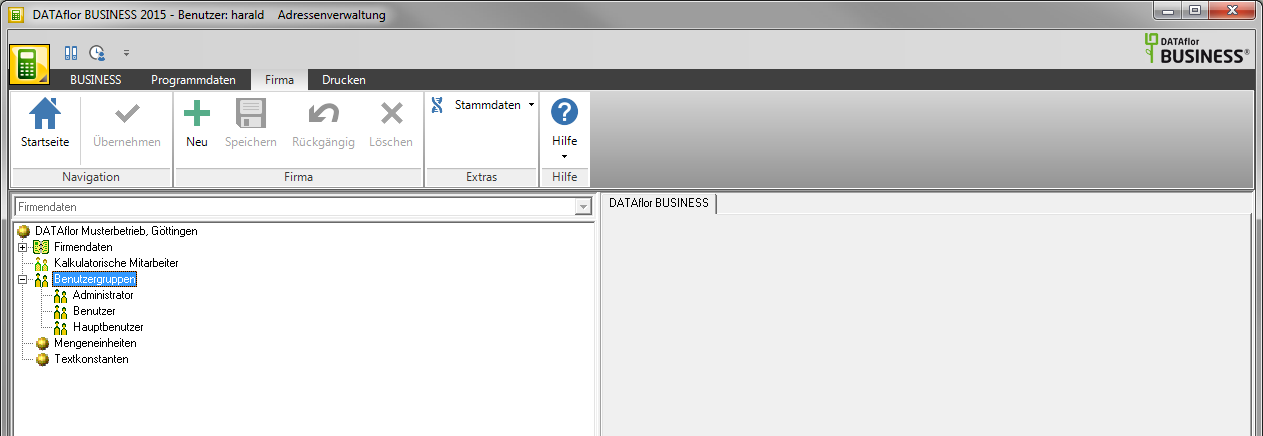
Um eine neue Benutzergruppe anzulegen, markieren Sie im Verzeichnisbaum den Eintrag Benutzergruppen und klicken im Menü auf ![]() oder öffnen das Kontextmenü über die rechte Maustaste und wählen den Eintrag Neue Benutzergruppe.
oder öffnen das Kontextmenü über die rechte Maustaste und wählen den Eintrag Neue Benutzergruppe.
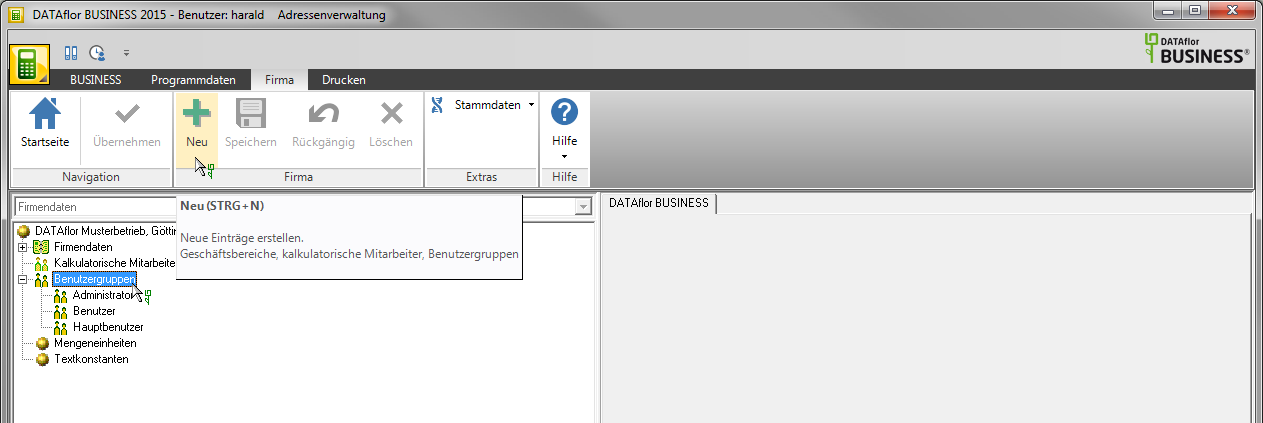
Im Verzeichnisbaum wird ein Eintrag für die neue Benutzergruppe angelegt. Auf der rechten Bildschirmseite wird die Registerkarte Benutzergruppe angezeigt. Vergeben Sie für die Benutzergruppe eine eindeutige Bezeichnung. Durch Setzen des ![]() in der Spalte verwenden ordnen Sie der Benutzergruppe die gewünschten Rechte (siehe folgendes Kapitel) zu.
in der Spalte verwenden ordnen Sie der Benutzergruppe die gewünschten Rechte (siehe folgendes Kapitel) zu.
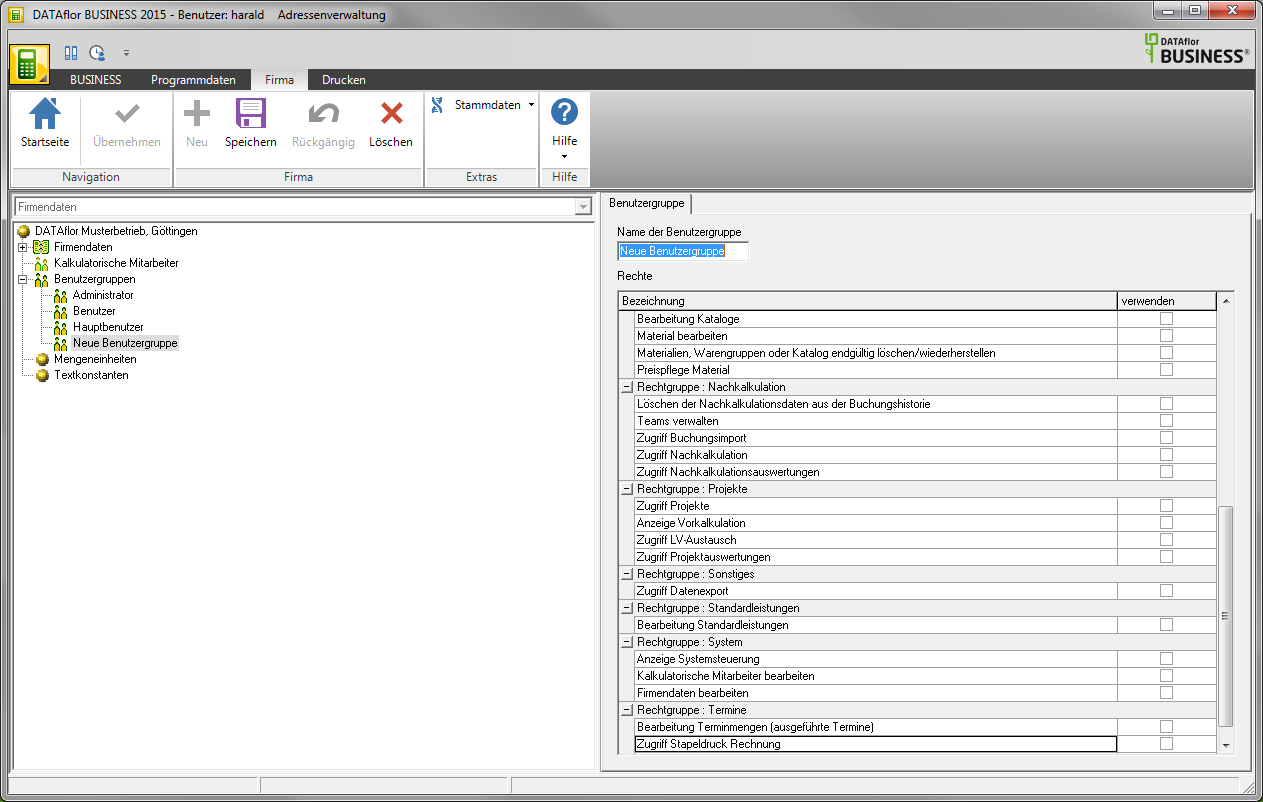
Sichern Sie Ihre Eingaben durch Klicken auf ![]() im Menü.
im Menü.
Der Benutzer DATAflor hat immer Administratorenrechte, d.h. er hat auf alle lizenzierten Programmbereiche Zugriff. Wollen Sie dies vermeiden, müssen Sie entweder das Passwort ändern oder einen neuen Benutzer anlegen.
Rechte zuordnen
Jeder Benutzergruppe können Sie unterschiedliche Zugriffsrechte gewähren. Auf der Registerkarte Benutzergruppe sind alle Rechte aufgeführt, die Sie der Benutzergruppe freischalten bzw. sperren können.
Markieren Sie im Verzeichnisbaum unter dem Ordner Benutzergruppen die Benutzergruppe, deren Zugriffsrechte auf die Funktionen in BUSINESS Sie bearbeiten möchten. Bei neu angelegten Benutzergruppen sind standardmäßig zunächst alle Rechte gesperrt ![]() . Setzen Sie bei den Rechten ein
. Setzen Sie bei den Rechten ein ![]() , haben anschließend alle Mitarbeiter, die der gewählten Benutzergruppe zugeordnet sind, Zugriff auf die Funktionen dieses Zugriffsrechtes.
, haben anschließend alle Mitarbeiter, die der gewählten Benutzergruppe zugeordnet sind, Zugriff auf die Funktionen dieses Zugriffsrechtes.
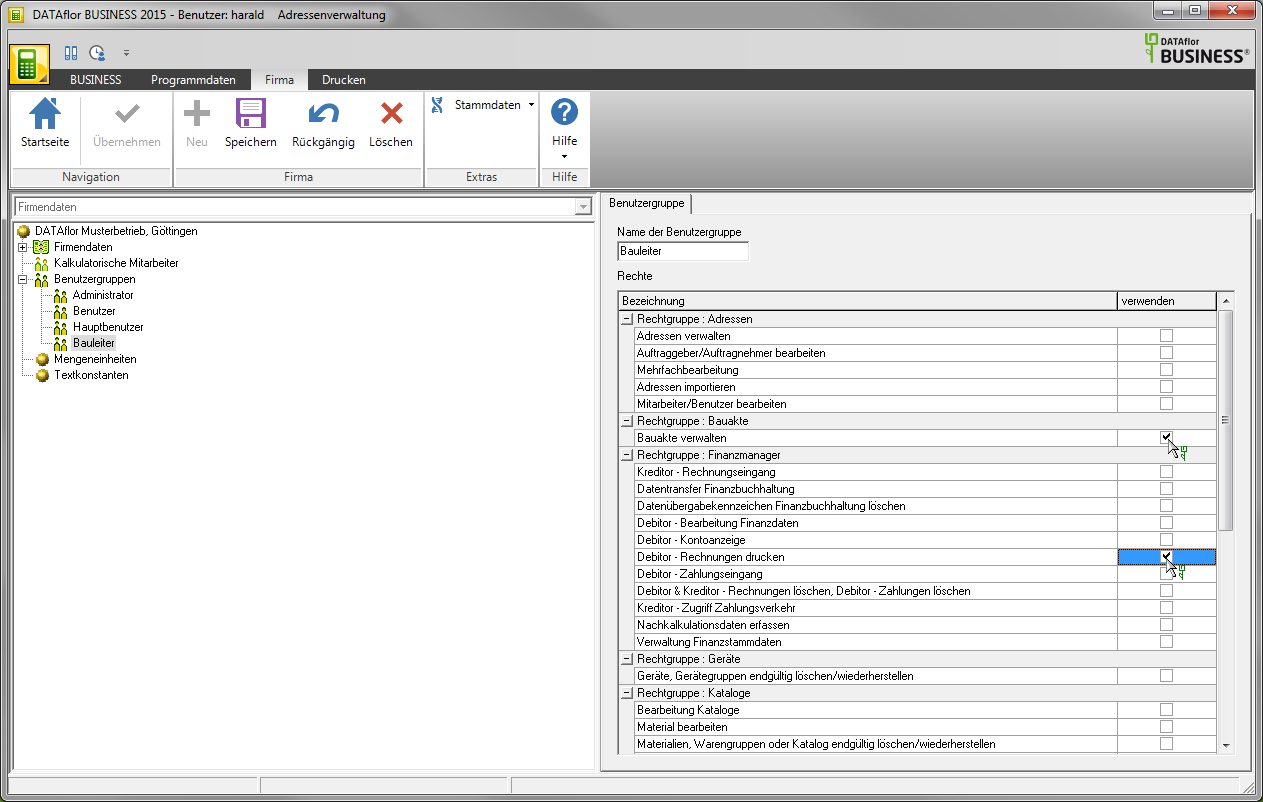
Folgende Funktionen können Sie individuell freischalten oder sperren:
Nicht aufgeführte Funktionen stehen jedem Benutzer zur Verfügung.
Adressen verwalten
- Einstellen der Vorbelegung der Eingabemasken im Adress-Manager
- Bearbeiten von Kennungen
- Löschen von Adressen
- Anlegen und Löschen der Eigenschaft Auftraggeber und Auftragnehmer
- Bearbeiten der Debitorendaten von Auftraggebern und Kreditorendaten von Auftragnehmern
Auftraggeber/Auftragnehmer bearbeiten
- Anlegen und Löschen der Eigenschaft Auftraggeber und Auftragnehmer
- Bearbeiten der Debitorendaten von Auftraggebern und Kreditorendaten von Auftragnehmern
Mehrfachbearbeitung
- Verwenden der Mehrfachbearbeitung
Adressen importieren
- Importieren von Adressen
Mitarbeiter/Benutzer bearbeiten
- Anlegen und Löschen der Eigenschaft Mitarbeiter
- Bearbeiten der Personaldaten von Mitarbeitern und Benutzerdaten von Benutzern
- Anzeige der Lohnkosten in der Buchungshistorie der Nachkalkulation
Bauakte verwalten
- Anlegen und Löschen von Dokumentenmetainformationen (Kategorien, Dokumentenart, Dateityp, Versandart, Wiedervorlage etc.)
- Endgültiges Löschen von Dokumenten aus dem Papierkorb
- Zugriff auf alle Dokumente unabhängig von der Zugriffseinstellung am Dokument
Kreditor - Rechnungseingang
- Rechnungserfassung
- Druck der OP-Liste Kreditoren
- Druck der Rechnungseingangsliste
- Druck des Kontoblatt Kreditoren
Datentransfer Finanzbuchhaltung
- Aufruf des Übergabeprogramms zur Finanzbuchhaltung
Datenübergabekennzeichen Finanzbuchhaltung löschen
- Löschen von Rechnungen/Zahlungen, die schon an die Finanzbuchhaltung übergeben wurden
Debitor - Bearbeitung Finanzdaten
- Zuordnung von Erlöskonten und Finanzzuweisungen bei LV, Hierarchien und Positionen
(Voraussetzung: Zugriff Projekte) - Zuordnung von Erlöskonten und Finanzzuweisungen bei Standardleistungen und Standardleistungskatalogen
(Voraussetzung: Bearbeitung Standardleistungen) - Zuordnung von Erlöskonten und Finanzzuweisungen im Rechnungsdruck
(Voraussetzung: Zugriff Projekte und Debitor - Rechnungen drucken) - Nachträgliches Ändern der Zuordnung von Erlöskonten, Zahlungskonditionen, Mahnkennzeichen, Geschäftsbereich, Arbeitsbereich, LV-Kennung, Bauleiter und LV-Gruppe bei vorhandenen Rechnungen
(Voraussetzung: Zugriff Projekte und Debitor - Rechnungen drucken)
Debitor - Kontoanzeige
- Zugriff auf Baustellenkonto, Objektkonto, Projektkonto und Debitorenkonto in der Projektverwaltung
(Voraussetzung: Zugriff Projekte) - Druckausgabe Debitorenausdrucke
Debitor - Rechnungen drucken
- Zugriff auf den Rechnungsdruck
(Voraussetzung: Zugriff Projekte)
Debitor - Zahlungseingang
- Aufruf des Moduls zur Zahlungserfassung von Debitorenbuchungen
(Voraussetzung für Aufruf aus Baustellenkonto: Zugriff Projekte und Debitor - Kontoanzeige) - Aufruf des Mahnwesens
Debitor & Kreditor - Rechnungen löschen, Debitor - Zahlungen löschen
- Löschen von Rechnungen im Baustellenkonto
(Voraussetzung: Zugriff Projekte und Debitor - Kontoanzeige) - Löschen von erfassten Lieferantenrechnungen im Rechnungseingang
(Voraussetzung: Kreditor - Rechnungseingang) - Löschen von erfassten Zahlungen im Zahlungseingang
(Voraussetzung: Debitor - Zahlungseingang)
(ACHTUNG s.o.: Zusätzlich gesondertes Recht, wenn Daten schon an Finanzbuchhaltung übergeben sind)
Kreditor - Zugriff Zahlungsverkehr
- Erfassung von Kreditorenzahlungen (per Clearing, Überweisung etc.)
- Abgleich von Kreditorenzahlungen
- Druckausgaben Kreditorenausdrucke
Nachkalkulationsdaten erfassen
- Ändern der Finanzzuweisung 1+2 für die Erfassung von Lohn- und Gerätestunden sowie Material- und Pflanzenlieferungen
(Voraussetzung: Zugriff Nachkalkulation)
Verwaltung Finanzstammdaten
- Aufruf und Verwaltung der Finanzstammdaten (Kontierung, Steuersätze, …)
Geräte, Gerätegruppen endgültig löschen / wiederherstellen
- Endgültiges Löschen von Daten, die zum Löschen vorgesehen sind
- Wiederherstellen von Daten, die zum Löschen vorgesehenen sind
Bearbeitung Kataloge
- Neuanlage von Katalogen und Katalogdaten (Material, Pflanzen, Gerät)
Material bearbeiten
- Bearbeiten von Materialdatensätzen
Material, Warengruppe oder Katalog endgültig löschen / wiederherstellen
- Endgültiges Löschen von, zum Löschen vorgesehenen Daten
- Wiederherstellen von, zum Löschen vorgesehenen Daten
Preispflege Material
- Automatisierte Preisneuberechnung auf Katalogebene
Löschen der Nachkalkulationsdaten aus der Buchungshistorie
- Löschen von Buchungssätzen in der Nachkalkulation
(Voraussetzung: Zugriff Nachkalkulation)
Zugriff Buchungsimport
- Import von NK-Buchungen von PDA und BUSINESS MOBIL
Teams verwalten
- Erfassung und Bearbeitung von Teams im Team-Administrator für PDA und BUSINESS MOBIL
Zugriff Nachkalkulation
- Aufruf der Nachkalkulation
Zugriff Nachkalkulationsauswertungen
- Aufruf der Nachkalkulationsauswertungen (Baustellen- und Zeitraumauswertungen)
Zugriff Projekte
- Wechsel in Projektverwaltung
Anzeige Vorkalkulation
- Einsicht in die Preisfindung / Vorkalkulation in der LV- Bearbeitung
- Einsicht in die Kalkulationsübersicht in der LV- Bearbeitung
- Einsicht in den Kalkulationsansatz in der LV- Bearbeitung
- Druck der Arbeitsvorbereitungslisten
- Druck der Vorkalkulationslisten
Zugriff LV-Austausch
- Austausch von LV in verschiedenen Formaten (DATAflor, GAEB, ÖNORM, ASTRA, …)
Zugriff Projektauswertungen
- Aufruf der Projektauswertungslisten (Angebots- und Auftragsbestandslisten)
Zugriff Datenexport
- Ausgabe von Daten nach Excel, KER, Lohnbuchhaltung und IAP
Bearbeitung Standardleistungen
- Anlegen, Bearbeiten und Löschen von Standardleistungen und -katalogen
- Importieren von Standardleistungskatalogen
- Speichern von Positionen aus LV als Standardleistungen und Übernahme ganzer LV als Standardleistungskataloge
(Voraussetzung: Zugriff Projekte)
Anzeige Systemsteuerung
- Anlegen, Bearbeiten und Löschen von Benutzergruppen
- Durchführen von DB-Copy, Datenbankprüfung und Logdatei abschneiden
- Anfordern und Einlesen einer Lizenz
- Festlegen der Programmparameter
- Anlegen, Bearbeiten und Löschen von Druckvarianten und Bearbeiten der Formulareinstellungen
- Replikationsverwaltung und Replikationsdurchführung
- Anlegen, Bearbeiten und Löschen von Arbeitsbereichen
- Anlegen, Bearbeiten und Löschen von Lohnarten
- Anlegen, Bearbeiten und Löschen von Jahresarbeitszeitkalendern
- Konfigurieren der Telefonie
Kalkulatorische Mitarbeiter bearbeiten
- Anlegen, Bearbeiten und Löschen von kalkulatorischen Mitarbeitern
Firmendaten bearbeiten
- Bearbeiten der Firmenadresse
- Anlegen, Bearbeiten und Löschen von Geschäftsbereichen
- Festlegen der Parameter für den Zahlungsverkehr Debitoren und Kreditoren
- Anlegen, Bearbeiten und Löschen von Mahntexten
- Bearbeiten von Textkonstanten und Mengeneinheiten
Bearbeitung Terminmengen (ausgeführte Termine)
- Erfassung und Löschung von Terminmengen
Zugriff Stapeldruck Rechnung
- Aufruf und Durchführung der Pflegeabrechnung (Stapeldruck Rechnung)
Bearbeitung Abrechnungstermine
- Erfassung und Löschung von Abrechnungsterminen
Mitarbeitern Benutzergruppe zuweisen
Jeder Mitarbeiter kann Mitglied in einer oder mehreren Benutzergruppen sein.
Um einem Mitarbeiter eine Benutzergruppe zuzuweisen, öffnen Sie in der Adresse des Mitarbeiters auf der Registerkarte Details die Registerkarte Benutzer.
Wenn Sie die Auswahl Benutzergruppen über das grüne Plus-Symbol öffnen, werden alle hinterlegten Benutzergruppen angezeigt. Markieren Sie die Benutzergruppe/n ![]() , die Sie dem Mitarbeiter zuweisen möchten.
, die Sie dem Mitarbeiter zuweisen möchten.
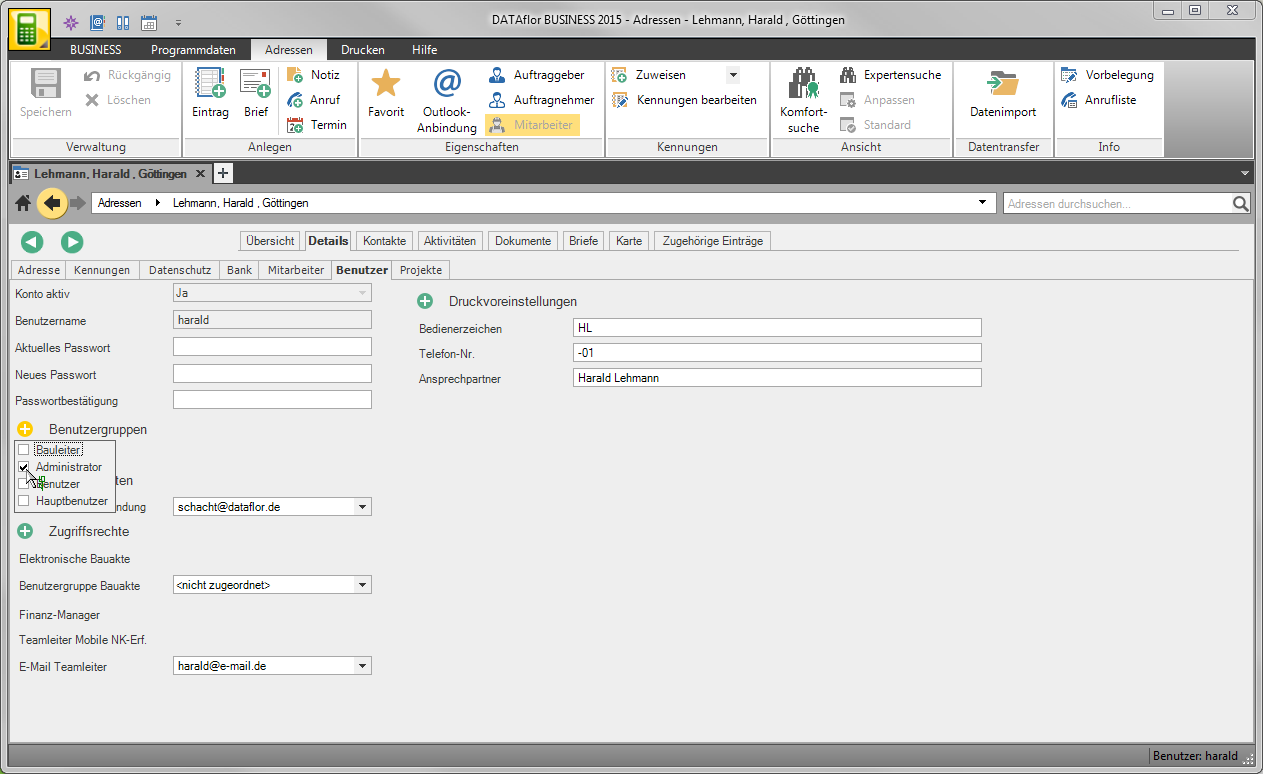
Sichern Sie Ihre Eingaben durch Klicken auf ![]() im Menü.
im Menü.